Как исправить ошибку 0x8007003B при входе Microsoft Store и Xbox
Ошибка 0x8007003B появляется в Windows 11/10 при попытке входа в Microsoft Store и Xbox через учетную запись Microsoft. Если зайти в аккаунт Майкрософт через браузер, то возникает ошибка "Too many requests" (слишком много запросов).
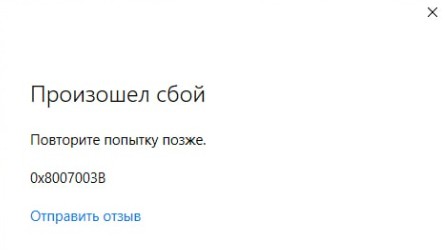
0x8007003B – это код ошибки, который возникает в Windows 11/10 из-за проблем с сетевым доступом, что и приводит к сбою при входе в Microsoft Store и Xbox при вводе пароля от учетной записи Microsoft.
Виновником ошибки 0x8007003B является нестабильный DNS-сервер в протоколе IPv4 от местного провайдера, приложение Store и Xbox повреждены, блокировка трафика брандмауэром и антивирусом.
1. Выйти и заново войти в аккаунт Microsoft Store и Xbox
Выйдите из аккаунта Microsoft Store и Xbox, после чего зайдите заново, чтобы синхронизировать данные аккаунта с сервисами.
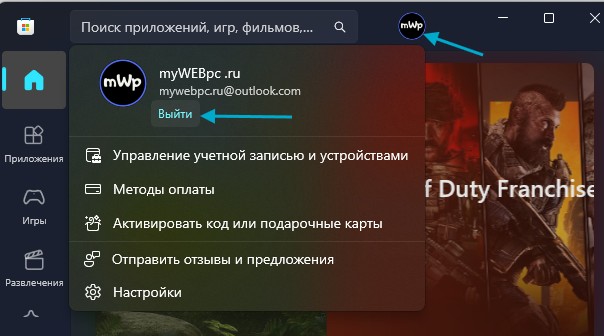
2. Временно отключите брандмауэр и антивирус
Отключите на время брандмауэр и антивирус, так как они могут блокировать сетевые соединения, что и вызовет ошибку 0x8007003B при входе в аккаунт Microsoft.
- Откройте антивирус Microsoft Defender и перейдите "Брандмауэр и безопасность сети".
- Справа нажмите по сети (Активный).
- Выключите брандмауэр Microsoft Defender.
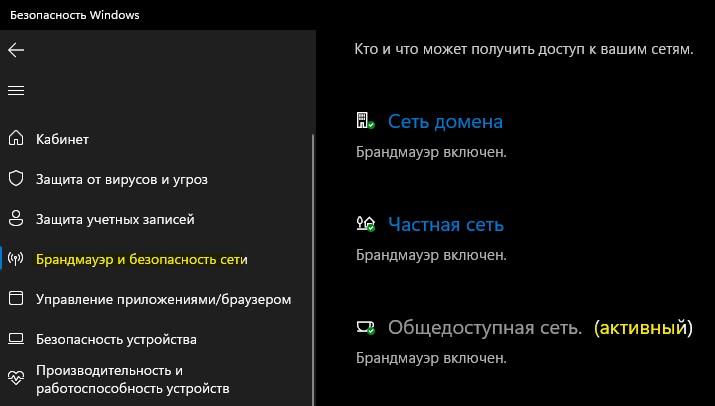
- Далее перейдите "Защита от вирусов и угроз".
- Справа нажмите "Управление настройками".
- Выключите все ползунки.
- Попробуйте войти в аккаунт Mcirosoft.
- Если не помогло, включите всё обратно.

3. Сбросьте сетевые протоколы и DNS
Сетевые протоколы и устаревший кэш DNS могут вызывать ошибку 0x8007003B при входе учетной записи Microsoft. Чтобы сбросить сетевые параметры по умолчанию, запустите командную строку от имени администратора и введите ниже команды по порядку:
ipconfig /flushdnsipconfig /registerdnsipconfig /releaseipconfig /renewnetsh int ip resetnetsh int ip reset resettcpip.txtnetsh int ipv4 reset reset.lognetsh int ipv6 reset reset.logIPv6 netsh winsock resetnetsh winsock reset catalog
4. Настройте стабильный DNS
Местный провайдер может выдавать нестабильные DNS-сервера и своевременно не обновлять их, что и приведет к конфликту подключения к серверам Microsoft с ошибкой входа 0x8007003B. Чтобы настроить DNS от Google в Windows 11/10, выполните следующие действия:
- Нажмите Win+R и введите ncpa.cpl.
- Щелкните правой кнопкой мыши по сетевому адаптеру и выберите "Свойства".
- Ethernet адаптер это по проводу, беспроводная сеть - это подключение по WiFi.
- В свойствах выделите одним нажатием мыши IP версия 4 (TCP/IPv4) и ниже нажмите на кнопку "Свойства".
- Установите "Использовать следующие адреса DNS-серверов".
- Установите
8.8.8.8и8.8.4.4или 1.1.1.1 и 1.0.0.1. - Нажмите OK и перезагрузите ПК.

5. Синхронизировать учетную запись Microosft с браузером Edge
Откройте браузер Edge и войдите под учетной своей записью Microsoft, после чего будет сообщение с просьбой синхронизировать информацию. Сделайте это и Windows 11/10 должны автоматически войти в другие сервисы.
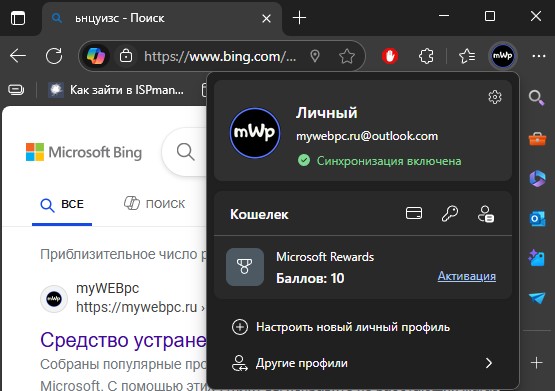
6. Отключите автоматический вход в систему
Функция автоматической автоматического входа может быть проблемой со входом в приложение Xbox и Microsoft Store через учетную запись Майкрософт.
- Откройте "Параметры" > "Учетные записи" > "Варианты входа".
- Отключите "Использовать мои данные для входа, чтобы автоматически завершить настройку после обновления".
- Перезагрузитесь и попробуйте войти в сервисы Майкрософт, где выдается ошибка 0x8007003B.
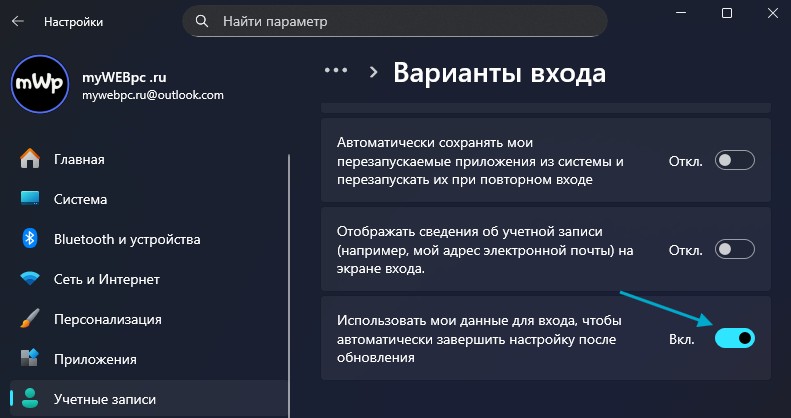
7. Восстановить службы Xbox и сбросить Store
Если ошибка 0x8007003B возникает при входе приложения Xbox и Microsoft Store, то нужно восстановить игровые службы в Xbox и сбросить само приложение Microsoft Store.
- Запустите приложение Xbox и нажмите слева сверху на профиль.
- Выберите "Поддержка" и нажмите справа "Средство восстановления игровых сервисов".
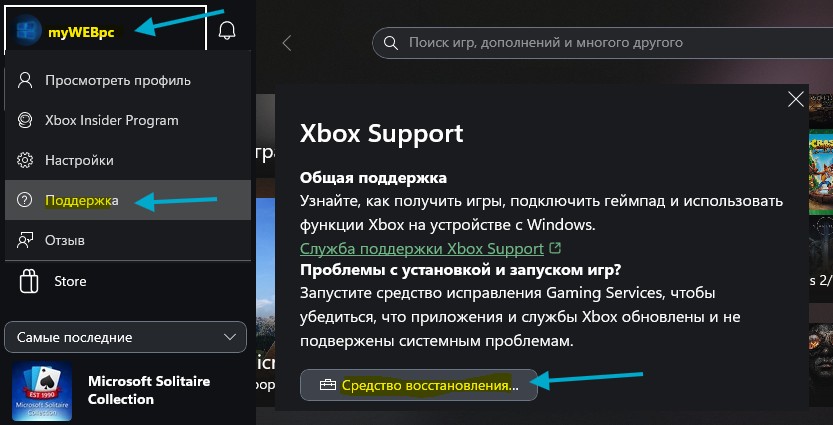
- Нажмите сочетание кнопок Win+R и введите WSReset.exe, чтобы сбросить кэш Microsoft Store.

- Далее запустите PowerShell от имени администратора и введите ниже две команды по очереди, что переустановить магазин:
Get-AppxPackage -alluser *WindowsStore* | Remove-Appxpackage
Get-AppxPackage -AllUsers Microsoft.WindowsStore* | Foreach {Add-AppxPackage -DisableDevelopmentMode -Register "$($_.InstallLocation)\AppXManifest.xml"}
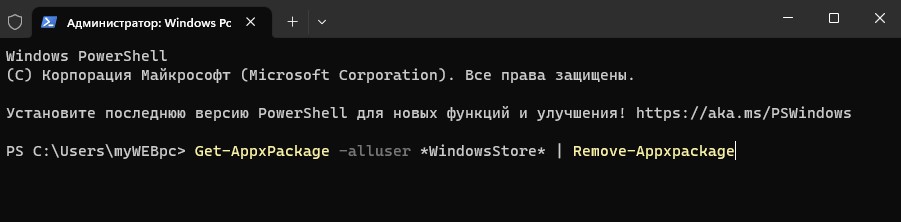
8. Измените работу службы wlidsvc
Если служба помощника по входу в учетную запись Майкрософт настроена неверна, то будет ошибка 0x8007003B при входе в сервисы Microsoft. Чтобы проверить, правильно ли служба работает, выполните следующие действия.
- Нажмите сочетание кнопок Win+R и введите services.msc.
- Дважды щелкните по "Помощник по входу в учетную запись Майкрософт".
- Выберите тип запуска "Автоматически".
- Нажмите "Запустить", если она остановлена, после чего "Применить".
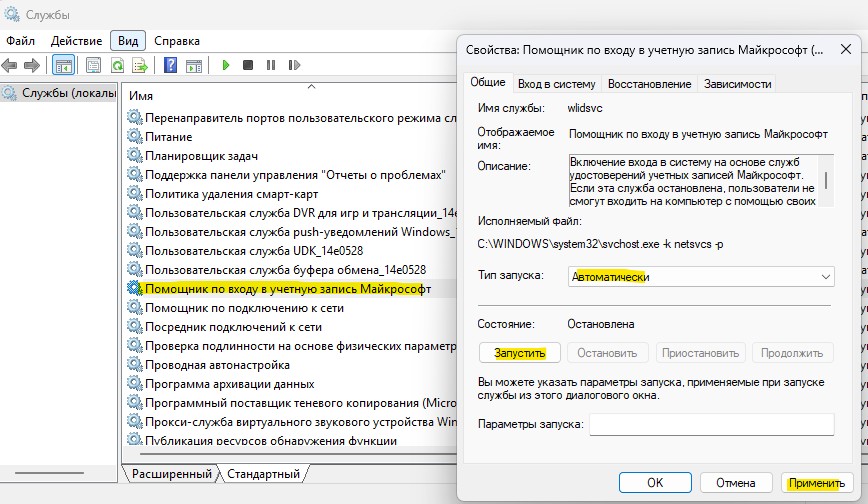
9. Очистите папку TokenBroker
Папка Tokenbroker хранит все токены аутентификации, которые применяются службами Microsoft и другими приложениями компании Microsoft. Устаревшие токены могут создавать конфликт, что и приведет к ошибке 0x8007003B авторизации в сервисах Mcirosoft.
- Нажмите Win+R и введите %LocalAppData%.
- Откройте папку Packages > Microsoft.XboxIdentityProvider_8wekyb3d8bbwe > AC > TokenBroker.
- Удалите все содержимое в данной папке.
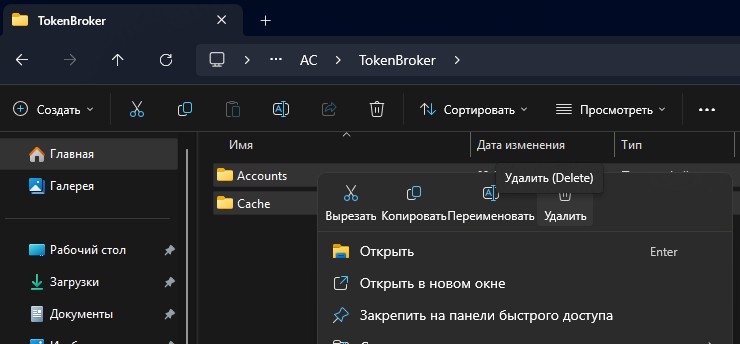
10. Используйте правильный часовой пояс и время
Неверные дата, время и часовой пояс могут быть причиной ошибки 0x8007003B в Windows 11/10 при авторизации учетной записи Майкрософт, так как данные не совпадают с серверами.
- Откройте "Параметры" > "Время и язык" > "Дата и время".
- Установите везде "Автоматически" и ниже нажмите "Синхронизировать".
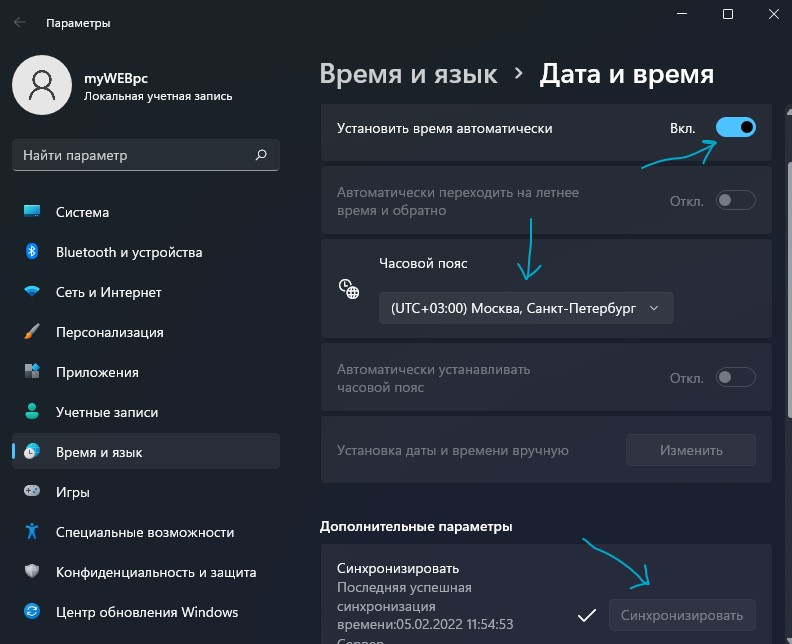
11. Удалить последнее обновление
Если ошибка стала возникать после обновления Windows 11/10, то удалите последнее установленное обновление.
- Откройте "Параметры" > "Центр обновления Windows" > "Журнал обновлений Windows".
- Внизу нажмите на "Удалить обновления".
- Найдите по дате обновление и удалите его.


 myWEBpc
myWEBpc